في Gmail IMAP الدعم هي واحدة من أكبر الأشياء التي ضربت العالم منذ بريد الويب ، وأيضا ، في Gmail. لقد غطينا بالفعل كيفية استخدام IMAP من Outlook، والآن حان الوقت لاظهار الجميع كيفية استخدامها من قبل العميل موزيلا مفتوح المصدر البريد الإلكتروني ثندربيرد.
الخبر السار هو ان إضافات ودعم أفضل بكثير للIMAP من Outlook أو معظم عملاء آخرين ، ولكن لا يزال هناك عدد قليل جدا من القرص الصغيرة التي يمكن إدخالها لجعلها تعمل بشكل أفضل.
إذا كان لديك بالفعل لم يتم تمكين IMAP في Gmail ، وفتح صفحة الإعدادات واختيار إعادة التوجيه و POP / IMAP ، ثم حدد تمكين IMAP.
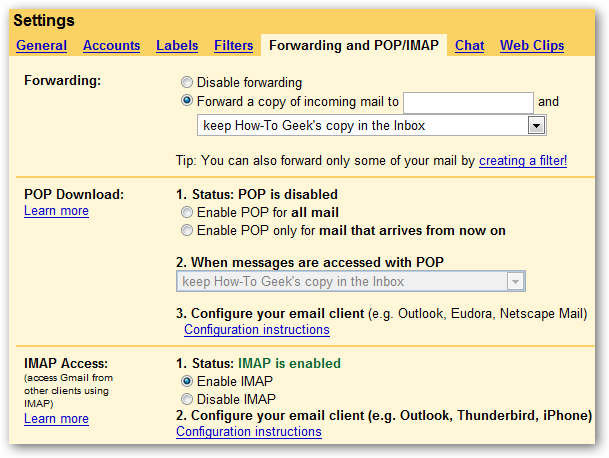
تحديث : هذه الحوارات هي من الإصدار 2.0 من ثندربيرد ، والذي يدعم خدمة Gmail أصلا كخيار ، ولكن لا يعمل من أجل حسابات Gmail التطبيقات المستضافة ، لذا تحتاج إلى اتباع خطوات أكثر قليلة. إذا كنت تستخدم Gmail العادية يمكنك استخدام هذا الخيار وصولا الى تخطي "مزامنة الرسائل المرسلة مشروع /".
فتح ثندربيرد ويذهب إلى أدوات إعدادات الحسابات وانقر على زر إضافة حساب. في المعالج الناتجة اختيار حساب البريد الإلكتروني.

أدخل في اسمك وعنوان بريدك الالكتروني في Gmail. فسوف نلاحظ أن عنوان بريدي الإلكتروني هو not@gmail.com ، وهو لأنني باستخدام تطبيقات استضافت Gmail للمجال الخاص.

على الشاشة التالية ، اختر IMAP ، ومن ثم أدخل في ما يلي :
- خادم الواردة : imap.gmail.com
- المنتهية ولايته الخادم : smtp.gmail.com
ملاحظة : إذا كنت خارج الولايات المتحدة قد تحتاج إلى استخدام imap.googlemail.com smtp.googlemail.com وبدلا من imap.gmail.com وsmtp.gmail.com.

أدخل عنوان بريدك الالكتروني في خدمة Gmail هنا :
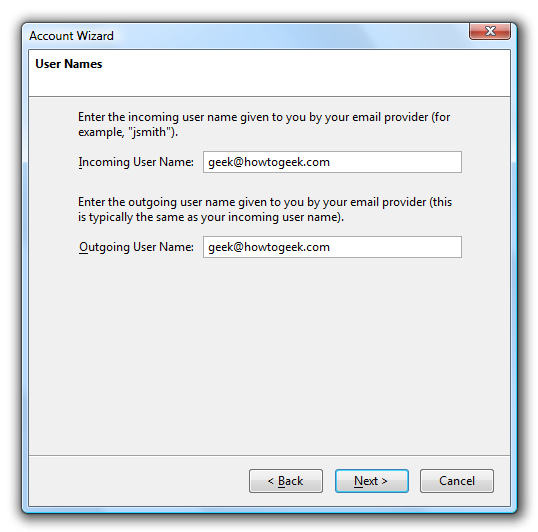
فوق التالي ومن ثم إنهاء ، وسوف تعاد لك نافذة إعدادات الحساب ، ولكنها ليست فعلنا حتى الان.
في مربع الحوار "إعدادات الخادم" ، فأنت تريد أن تختار الخيار SSL ، والتي ينبغي أن تحدد ميناء إلى 993 كذلك.

اختر "خادم البريد الصادر" في جزء اليد اليسرى ، ثم انقر على زر تحرير بجوار حساب Gmail الخاص بك.

أدخل رقم المنفذ من 587 ، واختيار زر الراديو TLS.

يجب أن يتم تكوين الحساب الخاص بك الآن ، ولكن يجب الحفاظ على الحوار إعدادات الحساب المفتوح ومواصلة القراءة للحصول على خيارات تكوين إضافية.
مزامنة المرسلة / رسائل مشروع
للتأكد من أن البريد المرسلة أو المسودات في ثندربرد تتوفر في Gmail ، اختر "نسخ المجلدات و" الخيار في الجزء الأيسر من إعدادات الحساب.
ملاحظة هامة جدا : إذا كنت لا تستخدم خادم SMTP Gmail من الإعدادات أعلاه ، ثم يجب عليك التحقق من المربع ل "وضع نسخة في" واختيار Gmail الخاص بك مجلد البريد المرسل تحت عنوان "دولة اخرى". إذا كنت تستخدم الإعدادات الافتراضية ، فإن خادم SMTP خدمة Gmail تلقائيا كل مكان البريد المرسل إلى المجلد الصحيح في Gmail.
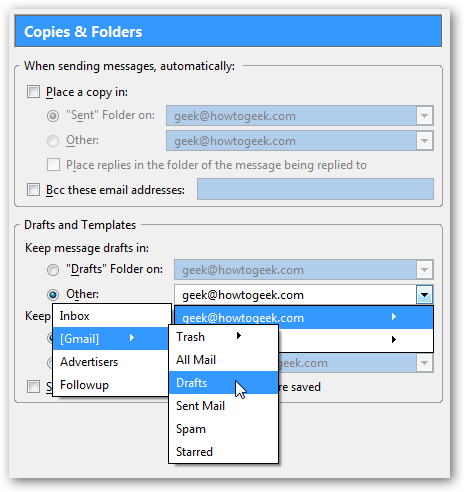
قمت بذلك ، ومع ذلك ، تريد الحفاظ على مسودات الرسالة في [خدمة Gmail] مجلد المسودات ، والتي يمكنك التنقل من القائمة المنبثقة كما هو مبين أعلاه.
إرسال بريد ثندربيرد العشوائي إلى مجلد الرسائل غير المرغوب فيها خدمة Gmail
إذا كنت تريد الرسائل غير المرغوب فيه وضعت في ثندربيرد للحصول على دفع إلى مجلد البريد المزعج Gmail ، وستحتاج إلى اختيار "إعدادات العشوائي" العنصر في جزء اليد اليسرى ، ومن ثم تحقق مربع "لنقل الرسائل السريعة الجديدة".
ستحتاج لتحديد حساب Gmail الخاص بك في القائمة ، ثم اختر [خدمة Gmail] فرعي المزعج .

عند هذه النقطة يجب أن تكون قادرا على حذف "البريد الإلكتروني العشوائي" مجلد / التسمية ، أو الانتظار حتى وقت لاحق ، وحذفه.
تحميل الرسائل للاستخدام دون اتصال
إذا كنت ترغب في استخدام الحساب الخاص بك بينما حاليا ، فإنه سيكون من الحكمة أن الإعداد إضافات لتحميل الرسالة كاملة. اختيار "الفضاء وغير القرص" في الجزء الأيسر ، ومن ثم تحقق مربع "لجعل الرسائل في علبة الوارد المتاحة".

يمكنك أيضا تحديد مجلدات أخرى / تسميات للاستخدام دون اتصال عن طريق النقر على مربع "لتحديد المجلدات للاستخدام دون اتصال" ومن ثم اختيار لهم في الحوار :

ملاحظة هامة : إذا كنت قد حصلت على 47000000 رسائل البريد الإلكتروني في علبة الوارد ، كنت حقا ينبغي أن نفكر في ما إذا كنت ترغب في اختيار هذا الخيار ، لأنه ذاهب الى اتخاذ إلى الأبد لتحميل.
يجب أن تكون قادرة على إغلاق مربع الحوار إعدادات الحساب عند هذه النقطة. بمجرد النقر على خدمة Gmail البريد الوارد وسوف يطلب منك الدخول :

يمكنك اختيار لتخزين كلمة المرور في إدارة المرور ثندربيرد اذا اردت.
وبمجرد تسجيل الدخول بنجاح سترى كافة المجلدات خدمة Gmail :

تزامن مع إضافات المهملات سلة المهملات خدمة Gmail
إذا كنت تريد حذف الرسائل في ثندربرد لحذف في Gmail يمكنك استخدام هذا الإختراق أكثر تقدما لحملها على العمل.
ملاحظة هامة : إذا كنت تستخدم هذا الإختراق يعني في أي وقت حذف هذه الرسالة ستزول تماما ، حتى لو كان لديك رسالة في مجلدين منفصلين ، لأنها ليست سوى رسالة واحدة على الجانب في Gmail.
اذا كنت تريد ان تفعل ذلك على أية حال ، انتقل إلى أدوات خيارات

اختر زر التبويب خيارات متقدمة / وانقر على محرر التكوين.

الآن سيكون لديك للقيام ببعض التجسس لمعرفة ما "عددا" من حساب Gmail الخاص بك هو. التصفية حسب mail.server.server وانتقل بعد ذلك إلى أسفل حتى تشاهد حساب IMAP الخاص بك في القائمة ، ثم لاحظ ما إذا كانت مفاتيح تبدأ ب "mail.server.server2'' أو بعض رقم آخر.

الأيمن فوق أي مكان في مربع القائمة واختر جديد سلسلة

الآن سوف تحتاج إلى إدخال اسم التفضيل التالية ، ضبط 2 "'' إذا كان رقمك مختلفة :
mail.server.server2.trash_folder_name

تدخل في ما يلي سلسلة القيمة :
[Gmail]/Trash

الآن سوف تحتاج إلى إعادة تشغيل ثندربرد التغيير نافذ المفعول. يمكنك أيضا يذهب الآن إلى Gmail وإزالة التسميات غير الضرورية من خلال النقر على الرابط تحرير تسميات :

إذا كنت قد اتبعت كل شيء حتى الآن ، ويمكنك إزالة [IMAP] / المهملات التسمية فضلا عن التسمية البريد الإلكتروني غير الهام.

علما بأن سيكون لديك لإعادة تشغيل ثندربرد مرة أخرى لهذا التغيير لتظهر.
إنشاء مجلدات جديدة / تسميات
عند إنشاء التسميات في Gmail أنها سوف تظهر في المجلدات ، وإنشاء المجلدات في ثندربرد سوف تظهر كعناوين على الجانب تستخدم Gmail :

يمكنك أيضا إنشاء مجلدات فرعية...

والتي سوف تظهر في Gmail كما ParentLabel / ChildLabel

يمكنك إنشاء فرعي في Gmail باستخدام بناء الجملة نفسها مع خط مائل بين الأصل والتسمية تسمية الطفل :

هذا وسوف تظهر الان في ثندربرد في المرة القادمة عند فتح التطبيق :

حذف المجلدات في ثندربرد
يمكنك حذف بالتأكيد لهم إذا اخترت :

ولكن عليك في نهاية المطاف مع التسمية الجديدة مع اسم غريب في Gmail :

سيكون لديك لحذفها من المجلد / المهملات [خدمة Gmail] في ثندربرد بالإضافة إلى تجنب القيام بذلك في Gmail.

بطولة رسائل
هذا هو بسيط لذلك فمن الجدير بالذكر بالكاد... لكنك نجمة رسالة في إما إضافات أو Gmail ، وسوف متزامنة عبر اثنين :

العمل دون اتصال
للعمل في وضع غير متصل ، يمكنك اختيار ملف اتصال العمل دون اتصال من القائمة...
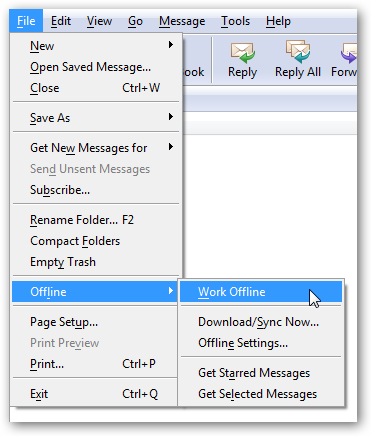
أو يمكنك فقط انقر على أيقونة صغيرة في الزاوية اليسرى السفلى.

سيطلب منك لتحميل الرسائل للاستخدام حاليا ، والتي سوف تنزيل من المجلدات حددنا سابقا في هذه المقالة.

تحقق تلقائيا لبريد إلكتروني جديد في مجلدات أخرى من الوارد
للأسف ثندربيرد افتراضيا لا تحقق للبريد الإلكتروني الجديد في أية مجلدات أخرى غير الوارد ، حتى إذا كنت تستخدم الفلاتر والتسميات التي قد ترغب في تغيير هذا من خلال الذهاب إلى خصائص مجلد / التسمية :

الآن مجرد اختيار "التحقق من هذا المجلد عن رسائل جديدة" الخيار.

لسوء الحظ سيكون لديك للقيام بذلك لكافة المجلدات / التسميات ، ولكن من الجيد أن نعرف.
ونحن حررت حقا؟
الذي يغطي معظم ما تحتاج إلى معرفته ، لذلك تنتهي بذلك واحدة من أطول لقد صفحات مكتوبة.
لمزيد من النصائح واستخدام الكثير من التعليقات المفيدة ، قد ترغب في سحب المادة Lifehacker حول هذا الموضوع.
samiasarah6@gmail.com
RépondreSupprimer